



 4,8/5
4,8/5
Dodawanie lokalizacji pozwoli na szybkie wystawienie e‑Skierowania.
Warto dodać lokalizację w programie Medfile®, żeby wykorzystywać ją na różnych poziomach programu do gabinetu.
Medfile® to kompleksowy program dla przychodni i gabinetów indywidualnych.
Elektroniczna Dokumentacja Medyczna dynamizuje pracę gabinetu.
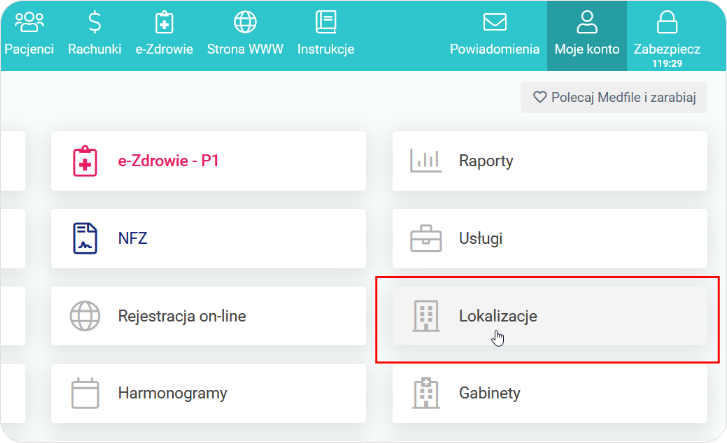




Ukazuje się komunikat „Placówka została zapisana".

W zakładce „Lokalizacje” pokazuje się nowa wprowadzona lokalizacja wraz z najpotrzebniejszymi danymi.

Dodawanie lokalizacji to funkcja, którą wykorzystamy na innych poziomach programu Medfile®
przy e‑Skierowaniach oraz e‑Receptach.
Zobacz również edytowanie lokalizacji oraz usuwanie lokalizacji.
Dodawanie gabinetu też wykorzystuje rolę lokalizacji.
Program jest zgodny z RODO.
Zobacz film, w którym pokazujemy
jak można dodawać lokalizację w Medfile®:
